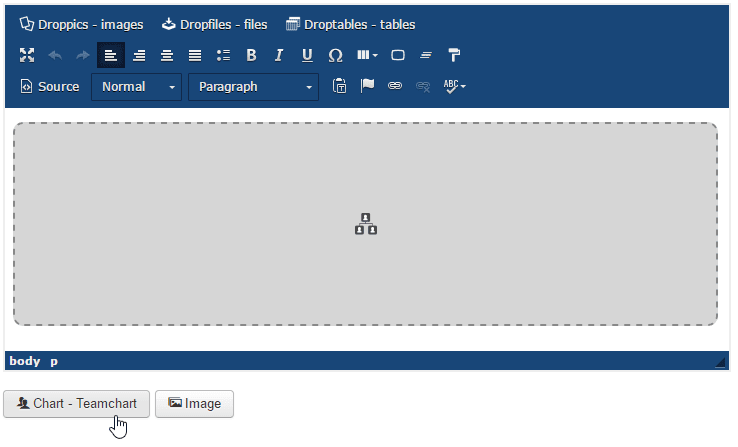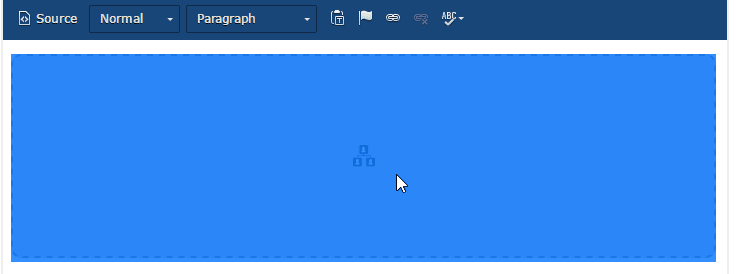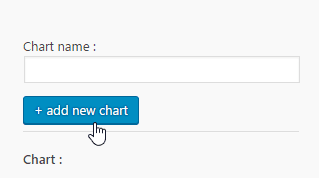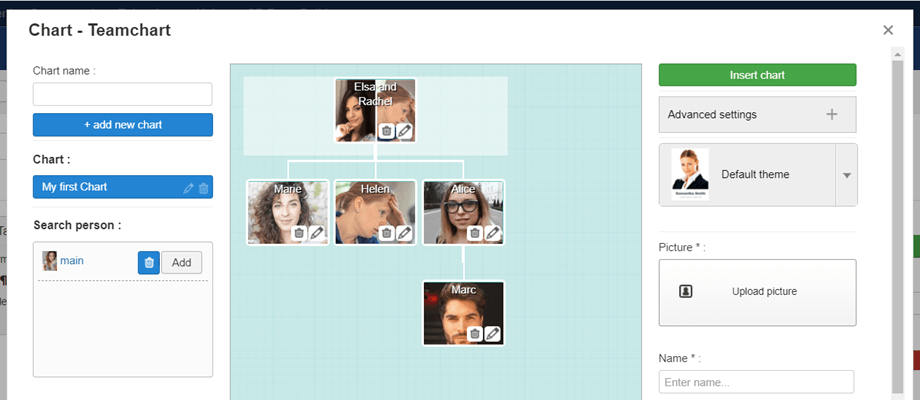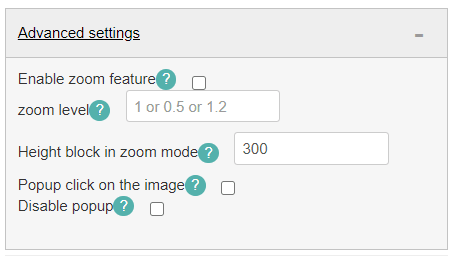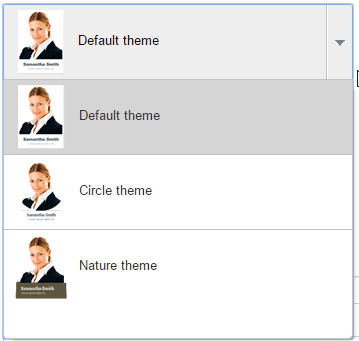Team Chart: Sử dụng chung
1. Quản lý lưu đồ từ trình chỉnh sửa
Ý tưởng chính của hiển thị Team Chart là thiết lập mọi thứ từ trình chỉnh sửa WYSIWYG của bạn. Màn hình Team Chart hoạt động trên mọi trình soạn thảo Joomla WYSIWYG. Ví dụ, bạn có thể sử dụng nó trong các bài đăng và trang.
Khi hiển thị Team Chart được cài đặt, bạn sẽ có một nút hiển thị trên trình chỉnh sửa của mình.
Nếu bạn đã có một lưu đồ trong trình chỉnh sửa của mình, hãy nhấp vào nó, sau đó trên nút trình chỉnh sửa sẽ mở lại lưu đồ trước đó.
2. Bắt đầu một sơ đồ mới
Để tạo một biểu đồ luồng mới, từ hộp đèn: thêm tên, sau đó nhấp vào Thêm biểu đồ mới (nút lớn bên trái màu xanh lam).
Ở bên trái giao diện của bạn, sơ đồ hiện có và người sẽ được liệt kê.
Trên bảng bên phải, bạn có thể tìm thấy tùy chọn Cài đặt nâng cao:
3. Chọn theme
3 themecó sẵn và chúng có thể được chọn hoặc thay đổi bất cứ khi nào bạn muốn. Lựa chọn Theme sẽ không thay đổi giao diện ấn bản ở phía quản trị viên, chỉ hiển thị frontend .